Obszar działania aplikacji Integracja z EmpikPlace: Panel administracyjny sklepu / Panel Empik Marketplace.
Na co pozwala integracja sklepu z EmpikPlace?
Empik jest liderem sprzedaży wielokanałowej i TOP3 platformą e-commerce w Polsce. Empik to również model Marketplace, w którym współpracujemy z wybranymi sprzedawcami, poszerzając ofertę o kolejne kategorie i produkty.
Aplikacja umożliwia:
- dwustronne połączenie API Shoper – Empik Marketplace,
- wybór środowiska pracy: produkcyjne/testowe,
- wystawianie produktów na podstawie kodu EAN
- wystawianie ofert,
- zarządzanie ofertami,
- synchronizację stanów magazynowych,
- synchronizację cen i cen promocyjnych,
- akceptację i pobieranie zamówień,
- przekazywanie numerów przesyłek,
- zmianę statusów zamówień,
- oraz wiele innych funkcjonalności.
Interwały wymiany informacji w aplikacji Integracja z EmpikPlace
- akceptowanie i pobieranie zamówień co 10 minut,
- synchronizację stanów i cen magazynowych co 1 godzinę,
- zmiana statusu zamówienia oraz dodanie listu przewozowego bezzwłocznie po zmianie statusu w Shoper,
- jednorazowe wystawianie produktów na podstawie kodu EAN / ofert bezzwłocznie po wykonaniu akcji.
Korzystanie z integracji wymaga posiadania konta sprzedawcy w Empik Marketplace. Możesz je założyć na oficjalnej stronie: zostań sprzedawcą.
Instalacja aplikacji Integracja z EmpikPlace w sklepie
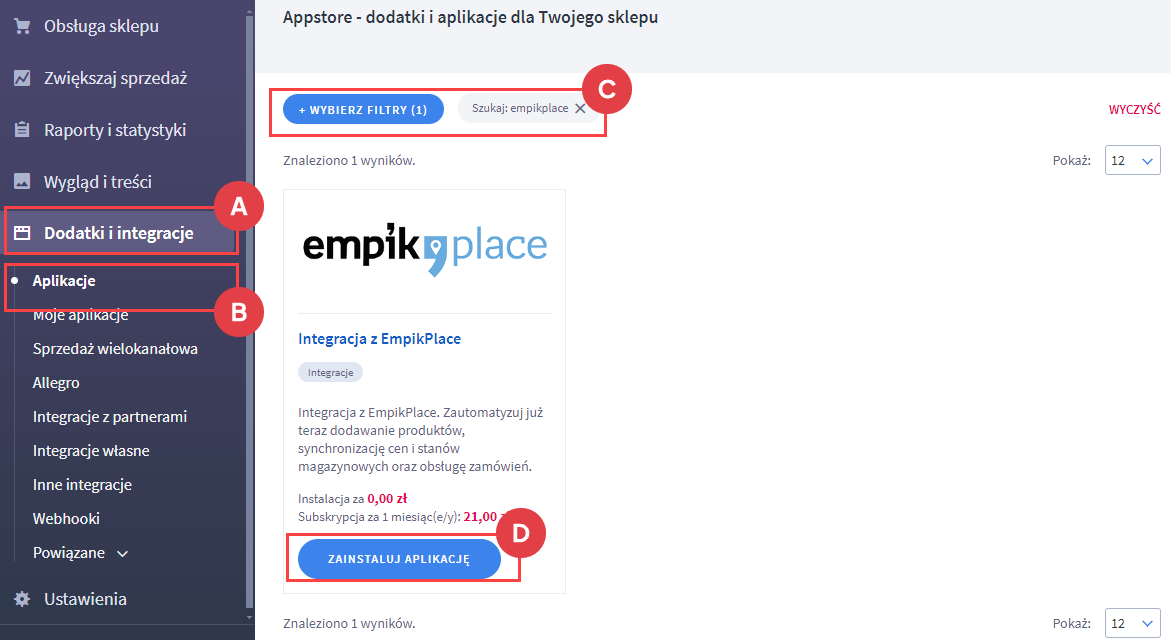

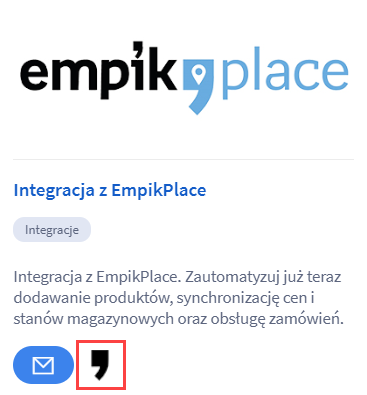
Konfiguracja integracji z Empik Marketplace
Po kliknięciu przycisku konfiguracji aplikacji: Integracja z EmpikPlace zobaczysz następujący widok – wybierz środowisko testowe jeżeli chcesz sprawdzić działanie aplikacji lub środowisko produkcyjne, jeżeli chcesz udostępnić ofertę klientom EmpikPlace.
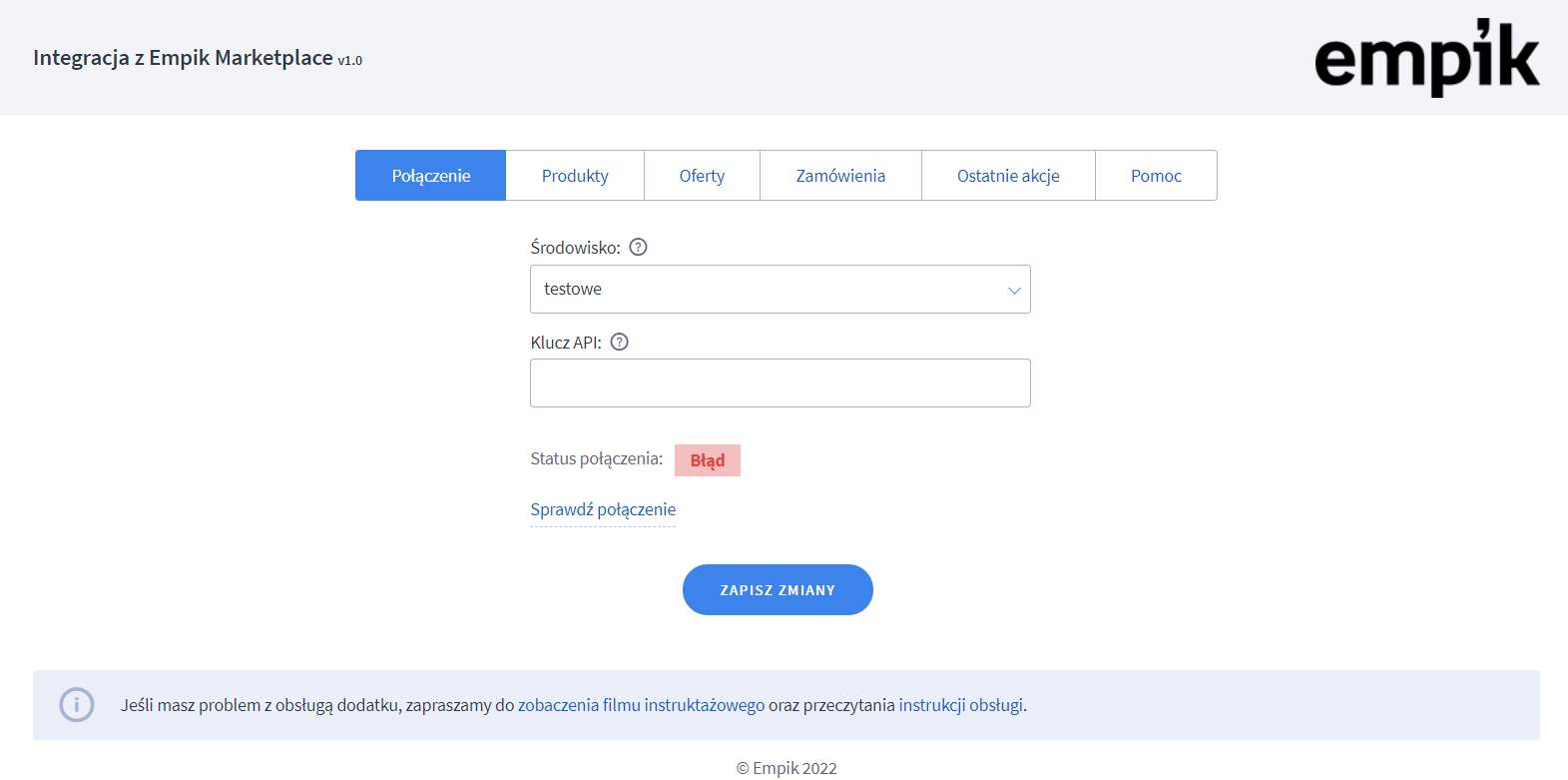
Pierwszym krokiem konfiguracji jest dodanie klucza API Empik Marketplace. Aby wygenerować klucz, przejdź do: Panelu Empik Marketplace i kliknij przycisk: login w prawym górnym rogu ekranu, a następnie przejdź do zakładki: Klucz API.

Po wpisaniu klucza, zapisaniu zmian oraz sprawdzeniu połączenia aplikacja powinna wyświetlić status połączenia OK. Jeśli tak nie jest – upewnij się, że wpisany klucz jest poprawny.
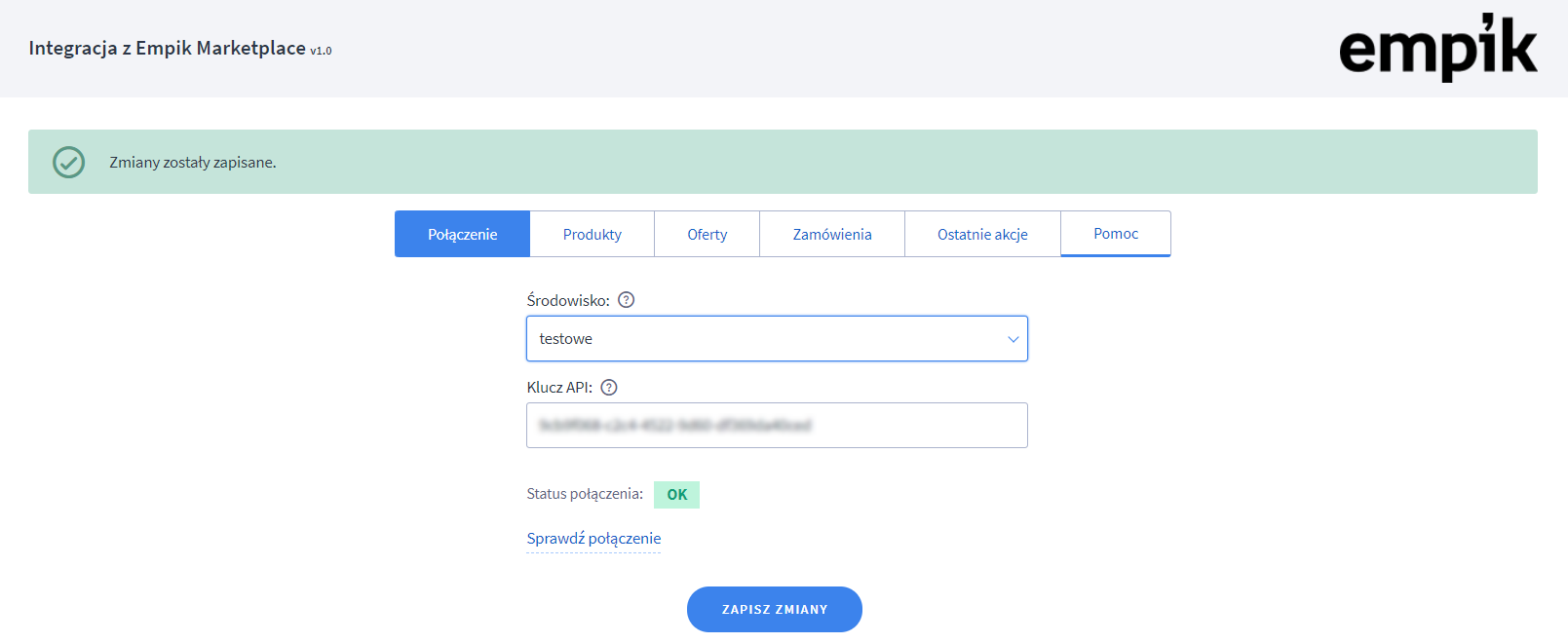
- Produkty:
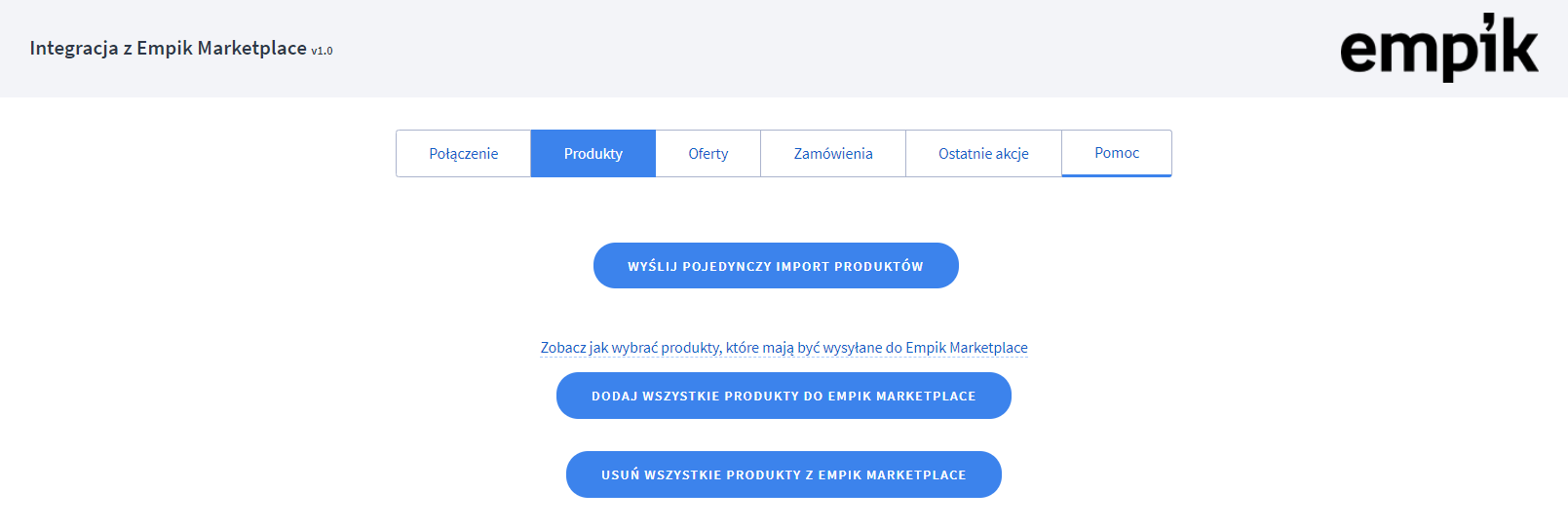
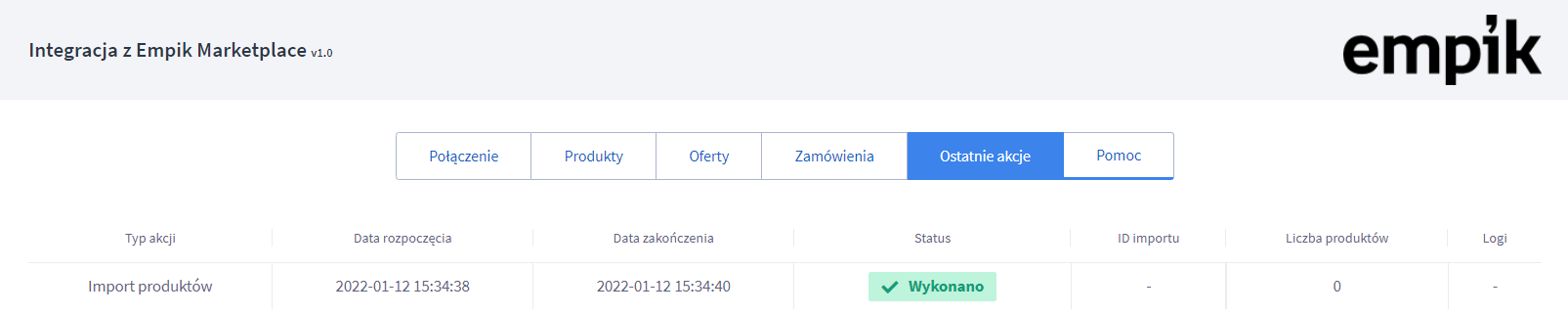
- Oferty:

- Zamówienia:
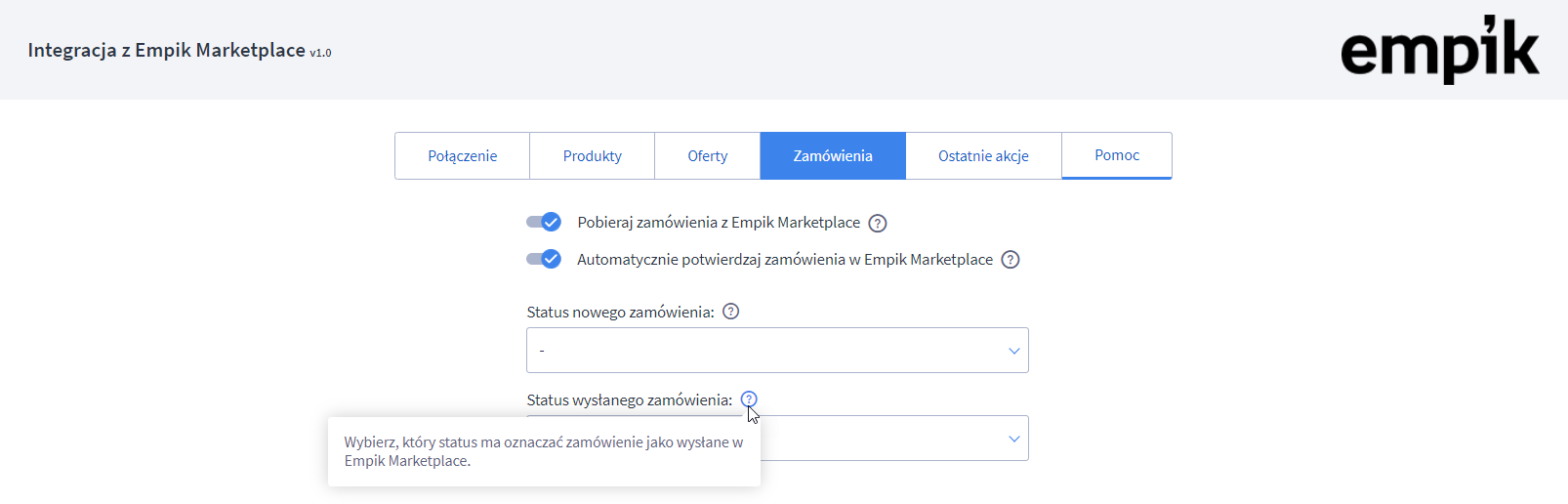
- Mapowanie form dostawy:
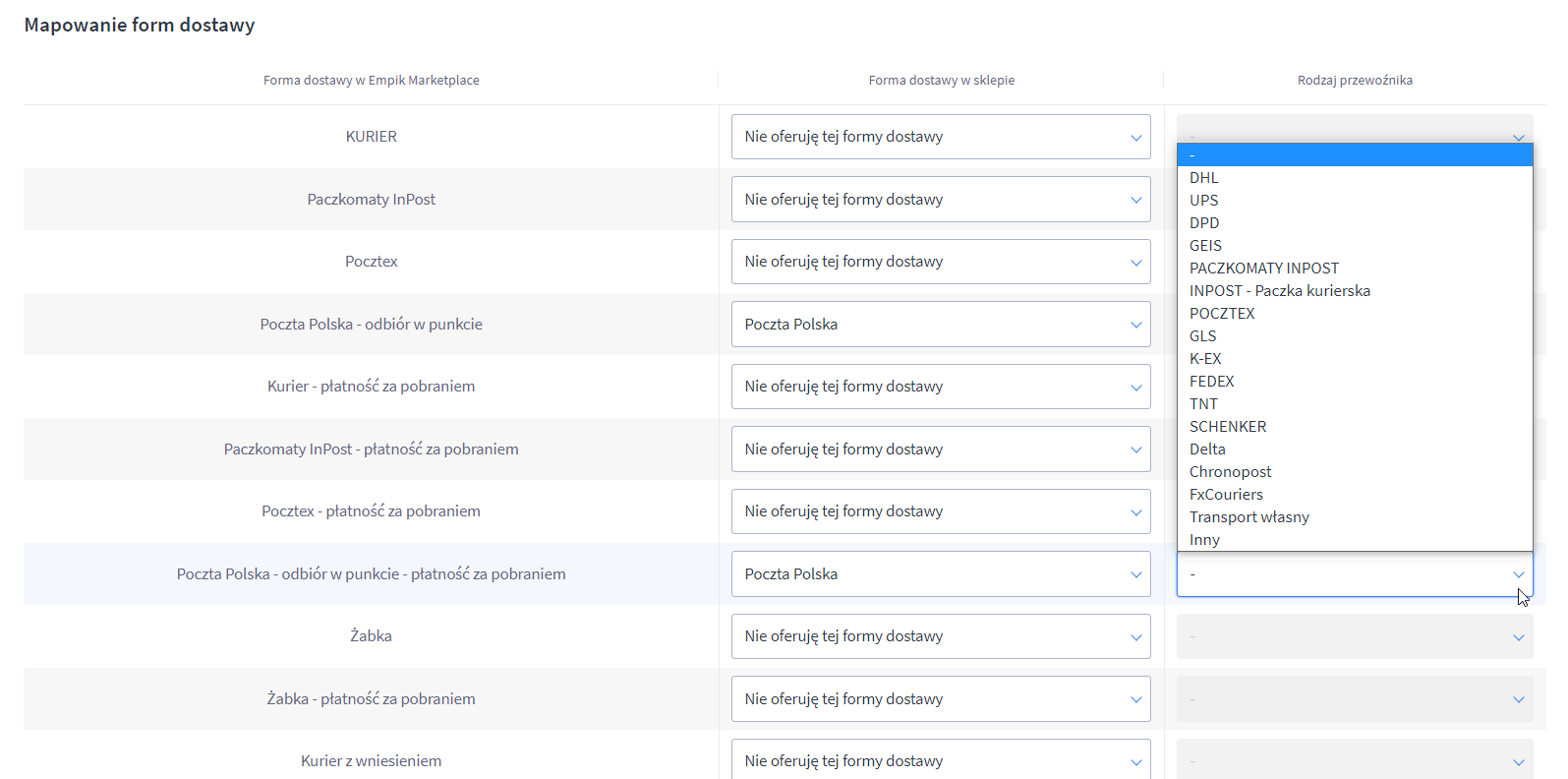
Dodatkowe materiały informacyjne
Więcej informacji na temat obsługi aplikacji znajdziesz w: Instrukcja integracji z Empik Marketplace.
Warto zapamiętać!
- Co umożliwia integracja sklepu Shoper z Empik Marketplace?
- Jak często aplikacja Integracja z EmpikPlace wymienia informacje?
- Jak zintegrować sklep Shoper z EmpikPlace?
- Jak utworzyć dwustronne połączenie API Shoper – Empik Marketplace?
- Jakie inne materiały pomocą Ci w skonfigurowaniu integracji z EmpikPlace?